Python kütüphanesi olan selenium macOs işletim sisteminin tarayıcı olan Safari ile nasıl kullanacağımızı göstereceğim. Bunun için cihazımızın yazılım sürümünün High Sierra veya daha yüksek olması gerekmekte. Ve terminalden Safari’yi kullanmak için izin vermemiz gerekli.
Selenium kurulumu
Selenium test aracı olarak pythonda selenium kurulumunu yapalım. Pip yardımıyla terminal üzerinden aşağıdaki komut ile kuralım.
pip install seleniumTerminal ile gerekli izinlerin verilmesi
Terminali açıyoruz ve ilk olarak;
safaridriver --enableBu komutu kullanıyoruz. Ve şifremizi girdikten sonra Safari’yi projelerimizde kullanmaya başlayabiliriz.
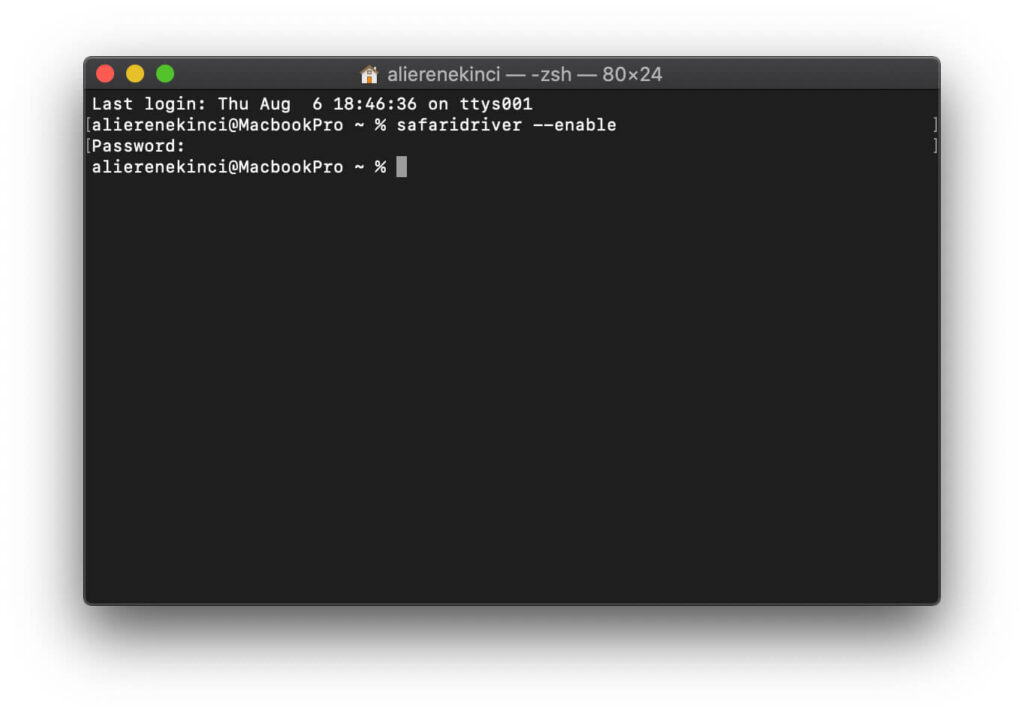
Safari’nin Selenium ile test edilmesi
Hemen ufak bir python örneği ile test edelim.
from selenium.webdriver import Safari
driver = Safari()
driver.get("https://www.alierenekinci.com/")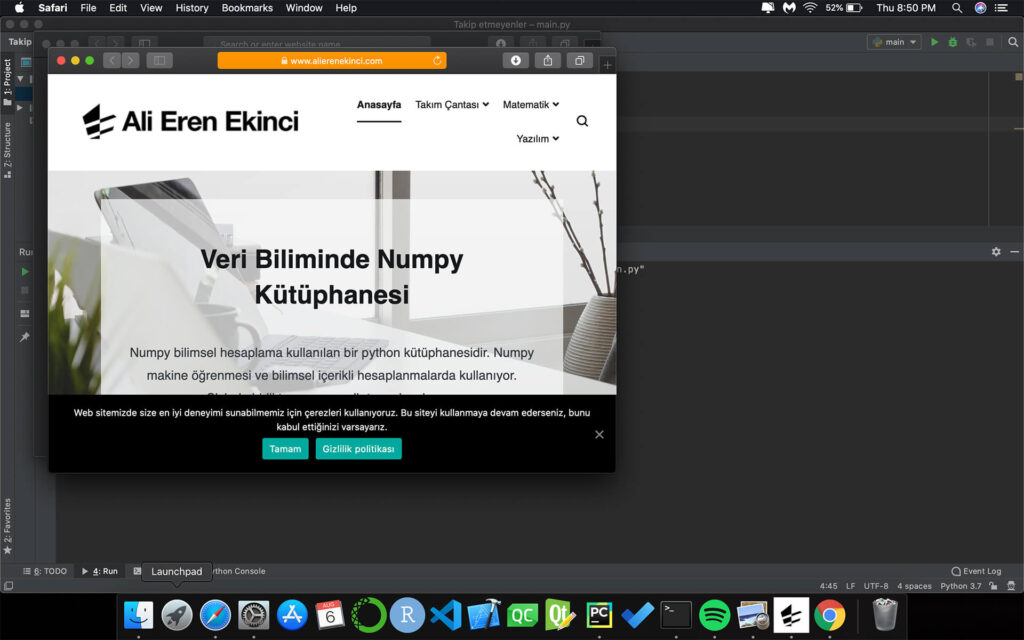
Gördüğümüz gibi Selenium’u safari ile çalıştırdık. Eğer tarayıca her hangi noktaya tıklarsanız aşadağıdaki bildirimi alırsınız.
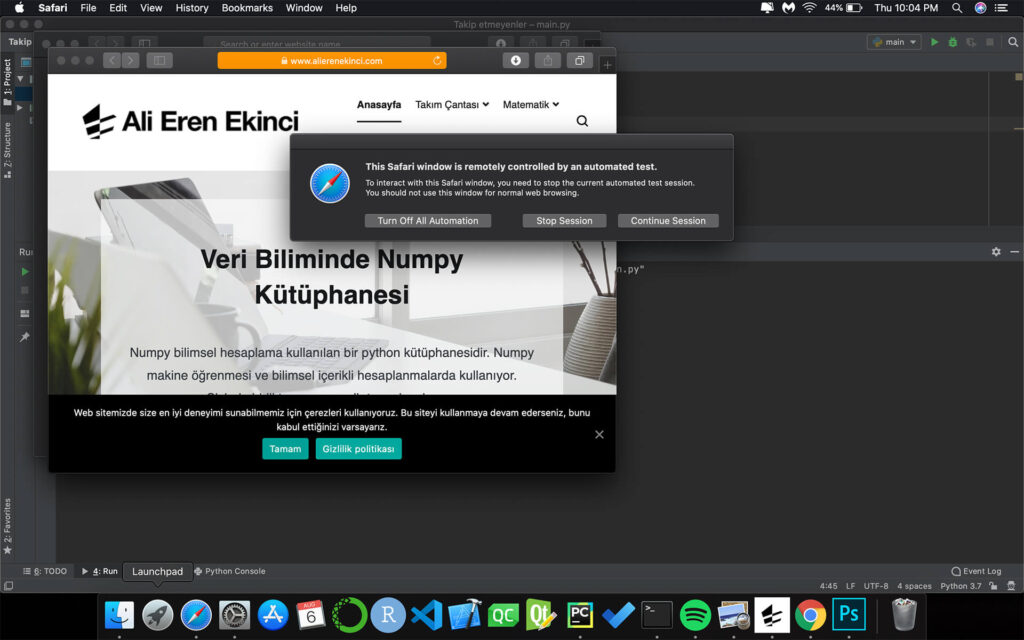
WebDriver sonlandırmak Ve Oturum
Üsteki bildirim test aracı çalışırken hata oluşmasın diye yapılmış.
Eğer Turn Off All Automation butonuna basarsanız webdriveri tekrardan etkinleştirmeniz gerekecek. Etkinleştirmezseniz altaki gibi bir hata alırsınız.
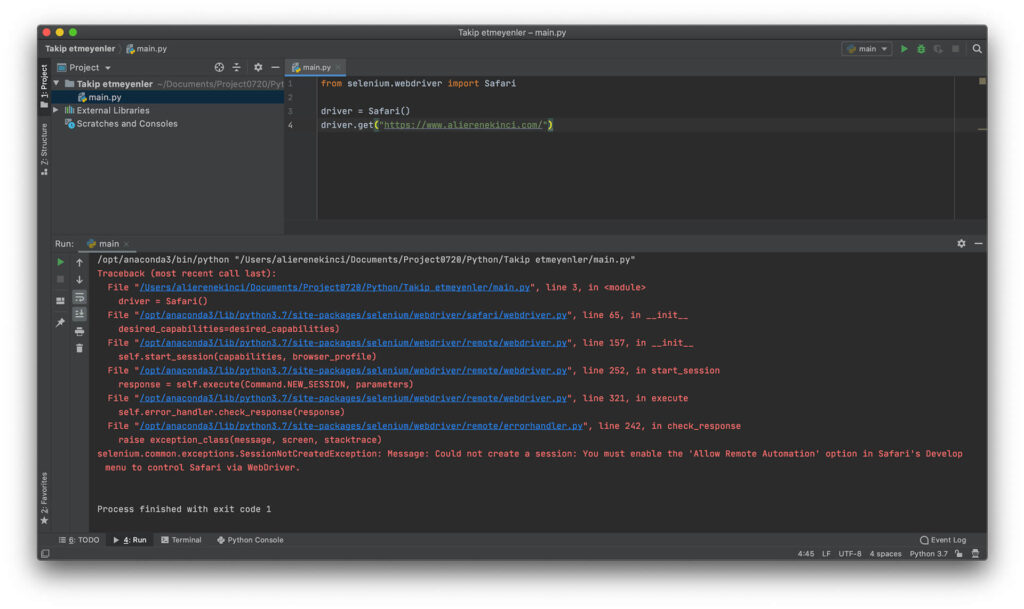
Continue Session butonuna basarsanız tarayıcı test işlemini sonlandırıp tarayıcı kullanmanıza izin verecektir. Stop Sessiın ise tarayıcı kapatmanıza yarıyor.
Bu yazıda Selenium’da nasıl Safari’yi kullanacağımızı gördük. İlerleyen konularda veribilimi ile bir çok konuya değineceğim. Birçok örnek ve bilgiyi derlediğim bloğuma destek olmak için anket kısmından görüşlerinizi iletebilirsiniz. Sağlıcakla kalın. 😊